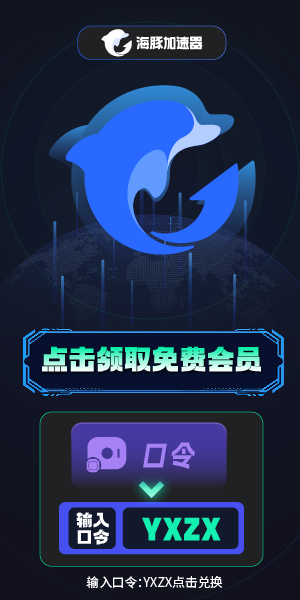EA App出现无法连接至服务器的报错时,可能是由于网络问题、服务器故障或本地配置错误造成的。以下是详细的分析和解决办法:
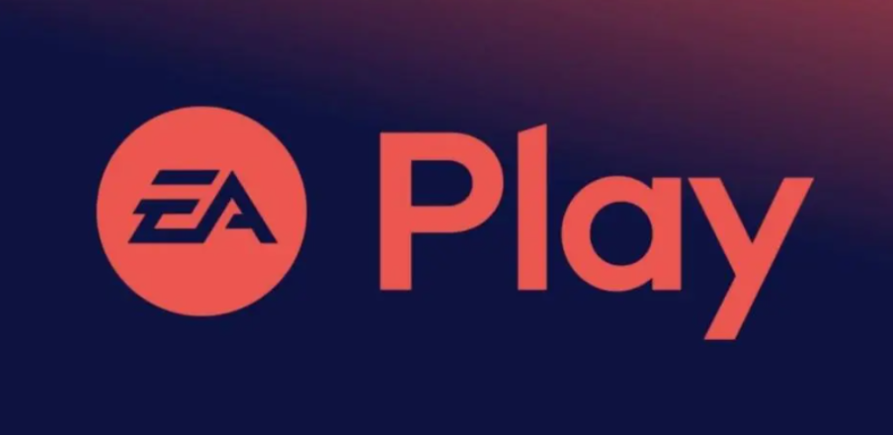
1.检查服务器状态
- 官方服务器维护:
首先检查EA的服务器状态是否正常。你可以通过以下方式确认:- 访问 EA Help官网查询服务器状态。
- 查看EA官方社交媒体是否发布维护通知。
由于EA官网需要良好的网络环境才能加载其客服官网!使用海豚加速器,搜索并加速【EA APP】,即可完成网络优化!
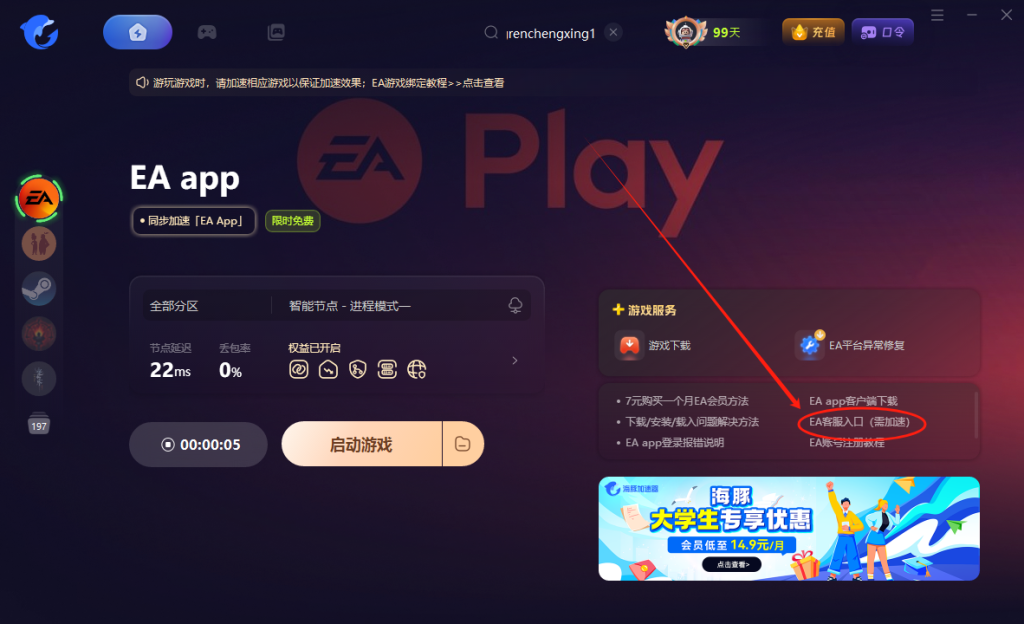
海豚加速器主页右上角,点击口令,输入:YXZX,可领取72小时加速时长!
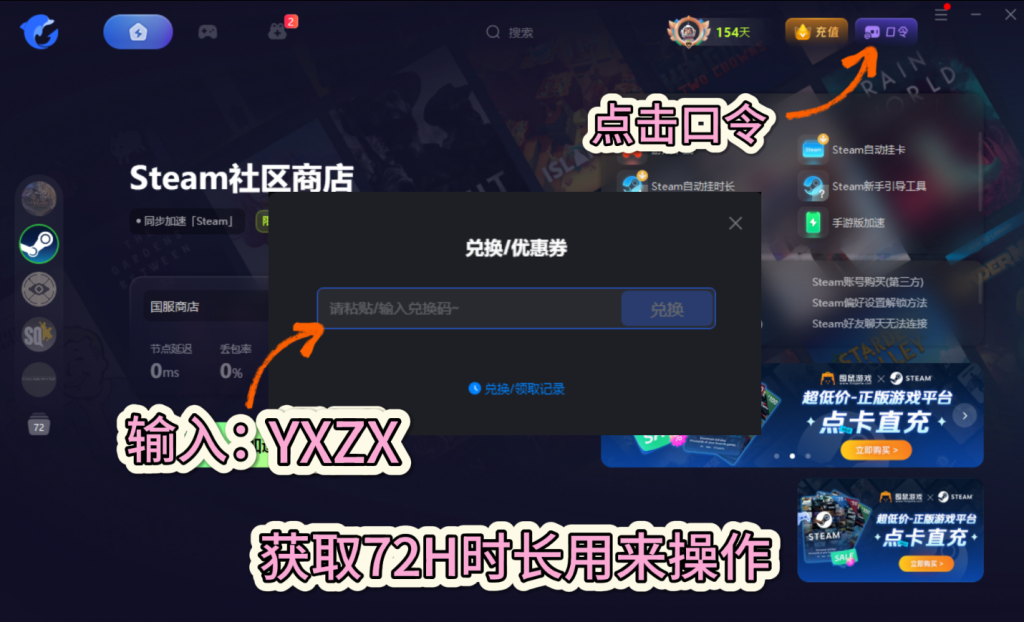
2.检查网络连接
- 网络状况排查:
- 确保你的网络稳定,尝试通过其他设备访问网络,确认连接是否正常。
- 使用有线网络以提高连接稳定性。
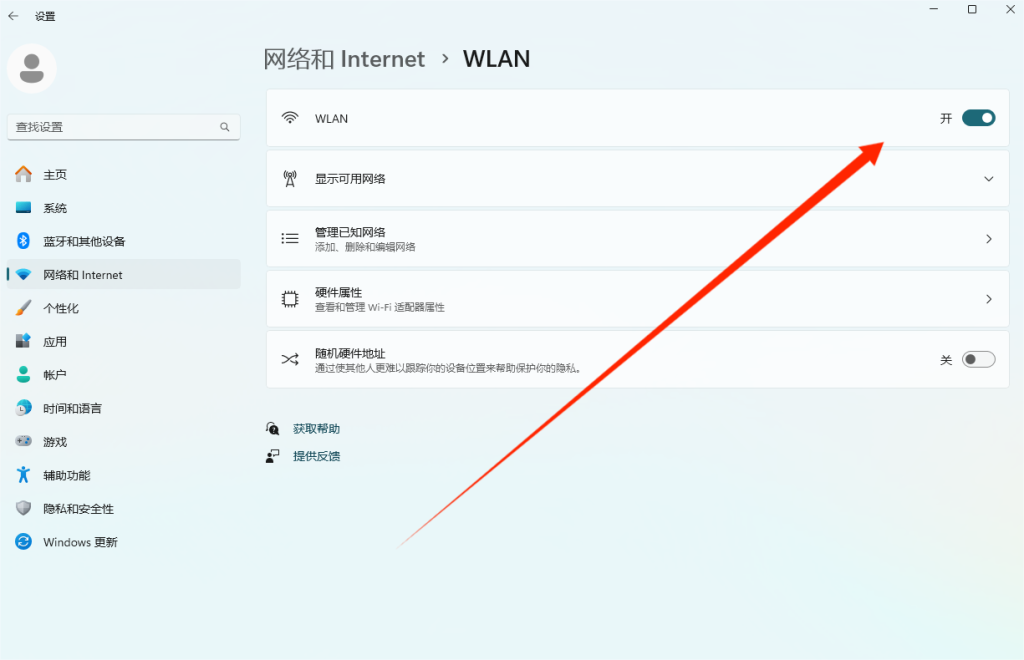
- 重启路由器以刷新网络。
- 加速器使用建议: EA App的部分服务器位于海外,网络波动可能影响连接。建议使用加速器(如海豚加速器),选择加速【EA App】以优化连接。
3.配置本地网络设置
- 刷新DNS缓存:
- 打开命令提示符(以管理员权限运行)。
- 输入以下命令并按回车:bash复制代码
ipconfig /flushdns ipconfig /release ipconfig /renew - 尝试重新打开EA App。
- 修改DNS服务器:
- 打开网络设置,找到网络适配器属性。
- 在 “Internet协议版本4(TCP/IPv4)” 中选择“使用以下DNS服务器地址” 。
- 输入以下公共DNS:
- Google DNS:8.8.8.8 和 8.8.4.4
- Cloudflare DNS:1.1.1.1 和 1.0.0.1
4.恢复EA App
缓存文件损坏可能导致连接问题。
- 打开EA App,点击左上角的菜单(☰)。
- 选择“帮助” > “恢复APP”。
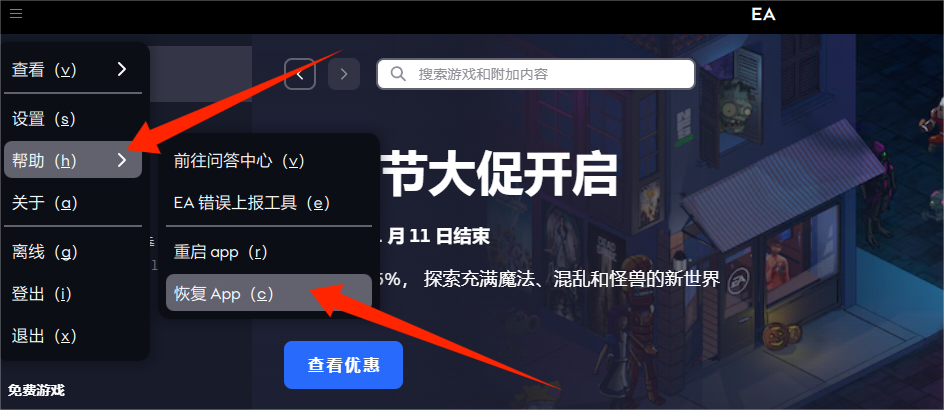
- 重新启动EA App。
5.检查防火墙和杀毒软件设置
- 确保EA App未被防火墙或杀毒软件阻止:
- 在Windows搜索框输入“防火墙”。
- 点击“允许应用通过防火墙”,找到EA App并勾选“专用”和“公用”。
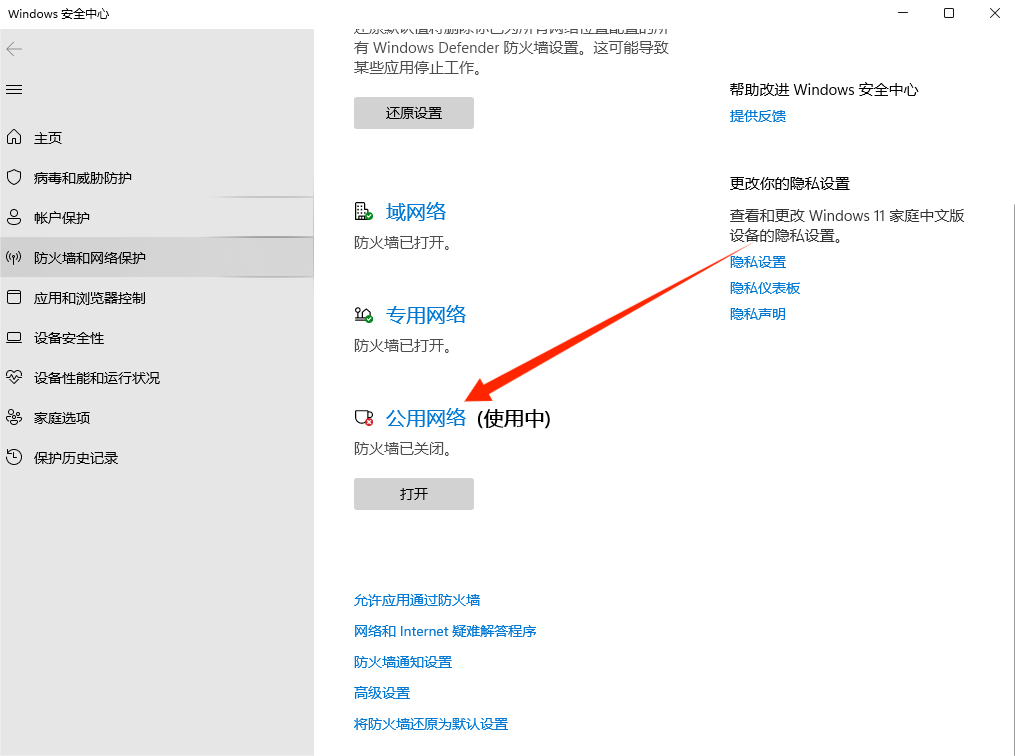
- 如果问题仍未解决,尝试暂时关闭防火墙或杀毒软件,重新连接服务器。
6.更新EA App和系统
- 确保EA App为最新版本:
- 打开EA App,检查设置中的更新选项。
- 如果有更新提示,立即安装。
- 更新系统组件:
- 确保Windows系统为最新版本。
- 检查是否需要安装最新的.NET Framework或Visual C++运行库。
7.重装EA App
如果以上方法无效,尝试卸载并重新安装EA App:
- 卸载EA App时清除所有相关文件(包括用户数据)。
- 从 EA App官网 下载并安装最新版本。
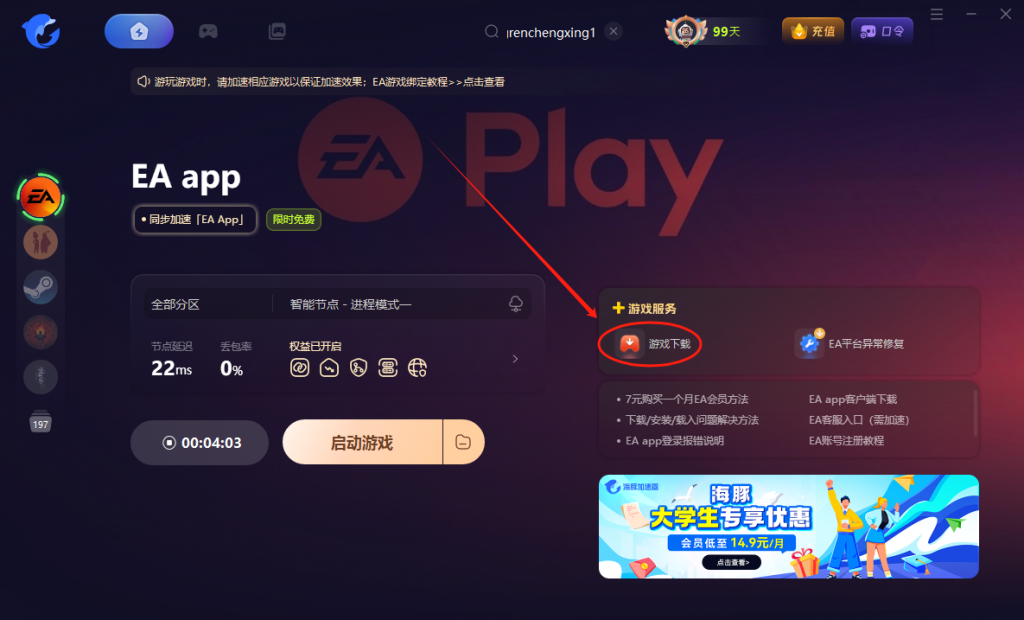
通过上述步骤,大部分EA App的服务器连接问题都可以解决。如果问题仍未解决,建议联系EA官方技术支持提供进一步帮助。